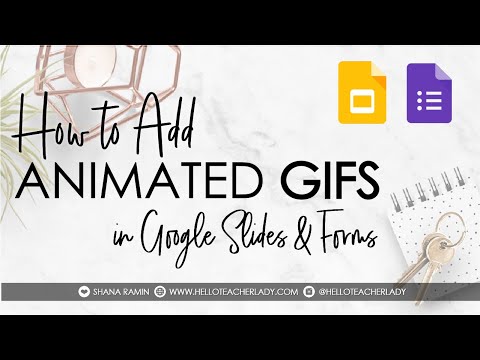
תוֹכֶן
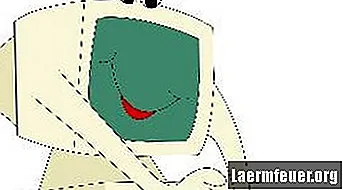
קובצי GIF מונפשים מציגים רצף תמונות כסרטון; ההבדל הוא שהם חוזרים על עצמם בזה אחר זה. גלריות מקוונות מאפשרות לך להציג ולהוריד קובצי GIF מונפשים ישירות מהאינטרנט, אך אתה יכול להעתיק את ה- GIF ולהדביק אותו בכל מקום במחשב שלך או בתוכנת עיבוד תמלילים. באפשרותך להריץ קבצי אנימציה אלה על ידי פתיחתם ב- Internet Explorer או בדפדפני אינטרנט אחרים התומכים בקבצי תמונה אלה.
שלב 1
אתר GIF מונפש בגלריה מקוונת או במחשב שלך. בין הגלריות של קובצי GIF מונפשים, אנו מדגישים: GIFS.net, AnimatedGIF.net ומפעל אנימציה (ראה משאבים).
שלב 2
פתח את התמונה ב- Internet Explorer או בדפדפן אינטרנט אחר המאפשר להעתיק ולהדביק קובצי GIF מונפשים. לחץ לחיצה ימנית על ה- GIF המונפש ובחר "העתק". תמונת ה- GIF תישמר בלוח הגזירה שלך.
שלב 3
נווט לשולחן העבודה או לתיקיה כלשהי במחשב שלך. לחץ לחיצה ימנית על חלל ריק ובחר "הדבק", או לחץ על "Ctrl" ו- "V" במקלדת. לחלופין, פתח מסמך ריק ב- Word או בתוכנת עיבוד תמלילים אחרת שתוכל לשמור כדף אינטרנט, לחץ על "קובץ" ובחר "הדבק" או לחץ על "Ctrl" ו- "V" במקלדת.
שלב 4
לחץ על "קובץ" ובחר "שמור בשם" אם העתקת קובץ GIF מונפש לתוכנית עיבוד תמלילים. הזן שם קובץ חדש ולחץ על "דף אינטרנט" בתפריט "שמור כסוג".
שלב 5
לחץ פעמיים על קובץ ה- GIF כדי להציג את האנימציה בדפדפן האינטרנט שלך.